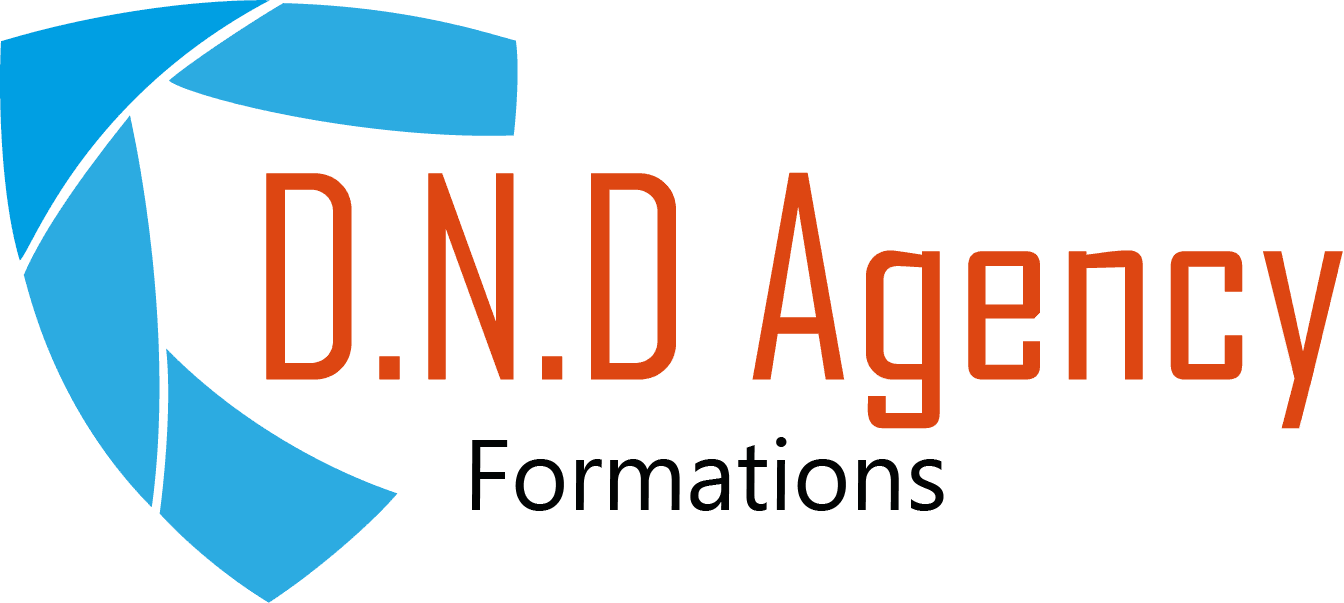7h de formation réparties en 4h d’elearning et 3h de visio conférence
Cette formation à distance est éligible au CPF avec le passage du TOSA (certification permettant d’évaluer votre niveau de maîtrise du logiciel. Contactez-nous pour plus d’informations.
Tableaux de bord avec Excel et Power BI – Synthétiser les données pour piloter la performance
Introduction
Qu’est-ce qu’un tableau de bord ?
Processus de la mise en place d’un tableau de bord
Règles de base de la visualisation de données
La visualisation de données : principes de base
Choisir le bon type de graphique
Créer un graphique dynamique pour éviter le graphique en « spaghettis »
Traiter les données avec les tableaux croisés dynamiques (TCD)
Créer un TCD
Exploiter un TCD
Utiliser les segments
Créer un graphique croisé dynamique
1er tableau de bord : représenter la performance commerciale
Présentation du tableau de bord
Créer la liste de données : utiliser des listes déroulantes
Créer la liste de données : utiliser une liste déroulante dépendante
Créer la liste de données : rechercher des données avec la fonction RECHERCHEV
Analyser des données avec plusieurs TCD
Mettre en place les données du tableau de bord
Utiliser les mises en forme conditionnelles
Rendre le tableau de bord interactif à l’aide des segments
Créer un graphique croisé dynamique
Représenter la performance par rapport à une cible grâce à un graphique de type Bullet
chart
Mise en forme finale du tableau de bord
Travailler avec un modèle interne de données
Importer des données externes dans Excel
Utiliser un modèle interne de données pour exploiter des données de plusieurs tables
Importer des données externes dans un modèle de données
Actualiser les données importées
Utiliser Power Map
Créer une carte 3D avec Power Map
Créer une vue chronologique
Ajouter des calques pour créer de nouvelles visualisations
Créer une visite guidée
2e tableau de bord : représenter géographiquement les données
Présentation du tableau de bord
Importer les données d’une base Access
Créer les TCD
Créer les graphiques croisés dynamiques
Insérer les segments et les chronologies
Mise en forme finale du tableau de bord
Mettre en place la carte avec Power Map
Utiliser Power Pivot
Introduction à Power Pivot
Importer des données dans Power Pivot
Créer des relations entre les tables
Ajouter des calculs : le langage DAX et les mesures
Calcul avec des données de plusieurs feuilles : la fonction RELATED
Calcul avec conditions : la fonction CALCULATE
Calcul de comparaison de périodes : la fonction SAMEPERIODLASTYEAR
Calcul de cumul : la fonction YTD
Mettre en évidence les valeurs : les KPI (Key Performance Indicator)
3e tableau de bord : suivi de la performance
Présentation du tableau de bord
Créer le premier graphique : réalisé vs objectif par mois
Représenter la tendance des ventes avec des sparklines
Créer le second graphique : réalisé vs objectif par pays
Insérer le contrôle toupie
Rendre le tableau interactif avec des segments
Mise en forme finale du tableau de bord
Utiliser Power View
Introduction à Power View
Premières visualisations avec Power View
Particularités de Power View : Drill down et graphiques multiples
Créer un graphique pour comparer les ventes de deux villes
Créer un tableau de bord simple
Créer un tableau de bord avancé